

By Nathan E. Malpass, Last updated: September 30, 2023
Nel mondo delle informazioni digitali, le cancellazioni accidentali di file possono sembrare l’equivalente moderno dello smarrimento di un oggetto di valore. Fortunatamente il cestino, presente sulla maggior parte dei sistemi operativi, offre una rete di sicurezza, permettendoci di ripristinare i file cancellati con un semplice drag-and-drop.
Ma cosa succederebbe se avessi fatto il passo finale – svuotare il cestino – solo per renderti conto che tra i file scartati ce n'erano alcuni di cui hai un disperato bisogno? Potrebbe sembrare che ogni speranza sia perduta, ma non temere. Con l’approccio e gli strumenti giusti, puoi ancora recuperare i file dal cestino dopo averlo svuotato il processo è terminato.
In questo articolo approfondiremo il mondo del recupero dei file oltre il tipico scenario di "ripristino dell'eliminazione". Esploreremo i metodi, i software e le precauzioni che possono aumentare le tue possibilità di successo recupero del disco. Dalla comprensione degli aspetti tecnici della gestione dei file eliminati all'utilizzo di software di recupero specializzati, ti forniremo le conoscenze per diventare un esperto nel recupero di file digitali.
Quindi, che tu sia un utente occasionale di computer che ha inavvertitamente perso un documento importante o un professionista alle prese con le conseguenze di una cancellazione di massa involontaria, questa guida ti consentirà di affrontare la sfida di recuperare i file dal cestino dopo che è stato svuotato. . Immergiamoci nell'arte e nella scienza del salvataggio dei file e assicuriamoci che nessuna perdita digitale rimanga irreversibile.
Parte n. 1: Come recuperare file dal cestino dopo averlo svuotatoParte n. 2: metodo migliore per recuperare file dal cestino dopo averlo svuotato: strumento di recupero dati FoneDogConclusione
Nell’era digitale, la nostra dipendenza dai servizi di cloud storage è diventata fondamentale. Questi servizi non solo forniscono un comodo accesso ai nostri file da qualsiasi luogo, ma offrono anche un ulteriore livello di protezione dei dati. Se hai svuotato accidentalmente il cestino e perso file critici, il tuo spazio di archiviazione sul cloud potrebbe essere proprio la chiave per il ripristino.
Quando elimini un file dal tuo sistema locale e successivamente svuoti il cestino, il file non viene immediatamente eliminato. Lo spazio che occupa viene invece contrassegnato come disponibile per il riutilizzo e il record del file viene rimosso dall'indice del file system. Tuttavia, finché nuovi dati non sovrascrivono lo spazio, il contenuto effettivo del file rimane intatto.
I servizi di archiviazione cloud spesso sincronizzano i file tra il sistema locale e i relativi server. Ciò significa che anche se elimini un file dal tuo computer e svuoti il cestino, una copia potrebbe ancora esistere nel tuo archivio cloud. Molti servizi, come Google Drive, Dropbox e Microsoft Onedrive, offrono una funzionalità di "cestino" o "cestino" in cui i file eliminati vengono conservati per un certo periodo, in genere circa 30 giorni, prima dell'eliminazione definitiva.
Passaggi per recuperare file dal cestino dopo averlo svuotato utilizzando Cloud Storage:
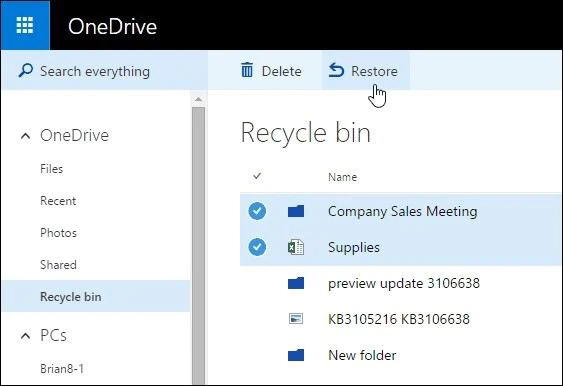
Sfruttare i servizi di archiviazione cloud è un modo intelligente per recuperare i file dal cestino dopo che è stato svuotato. Con un po' di fortuna e un intervento tempestivo, puoi recuperare i file perduti ed evitare potenziali disastri relativi ai dati.
Tuttavia, se il tuo cloud storage non ti ha salvato la giornata, non preoccuparti: esploreremo altri metodi di recupero file nelle prossime sezioni per assicurarti di avere un arsenale completo di tecniche a tua disposizione.
Quando elimini un file e svuoti il cestino, il file system contrassegna lo spazio come disponibile per l'uso, ma i dati effettivi potrebbero essere ancora recuperabili finché non vengono sovrascritti. Il prompt dei comandi ti consente di ignorare le interfacce grafiche ed eseguire comandi per interagire direttamente con il file system, rivelando potenzialmente file eliminati che sono ancora recuperabili.
Passaggi per recuperare file utilizzando il prompt dei comandi:
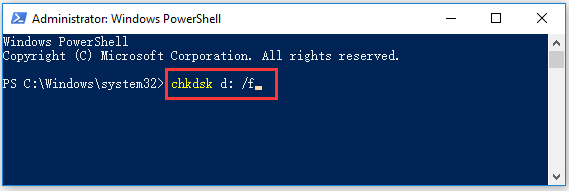
Il prompt dei comandi fornisce un approccio più tecnico al recupero dei file dal cestino dopo averlo svuotato. Interagendo direttamente con il file system, è possibile potenzialmente salvare file che altrimenti verrebbero considerati persi.
Tuttavia, a causa della sua complessità e dei suoi rischi, questo metodo è più adatto agli utenti che hanno dimestichezza con le interfacce della riga di comando e hanno una conoscenza di base dei file system. Se non ti senti a tuo agio nell'usare il prompt dei comandi, non preoccuparti: ci sono metodi più intuitivi da esplorare nella nostra ricerca per salvare i file persi.
Lo strumento Ripristino file di Windows è progettato specificamente per scenari in cui si è verificata una perdita di dati. Può aiutare a recuperare file da varie posizioni, incluse unità locali, dispositivi di archiviazione esterni e persino schede SD. Utilizza algoritmi avanzati per identificare e ripristinare i file eliminati, offrendo un'alternativa intuitiva a metodi più tecnici come l'utilizzo del prompt dei comandi.
Passaggi per recuperare file utilizzando lo strumento di recupero file di Windows:
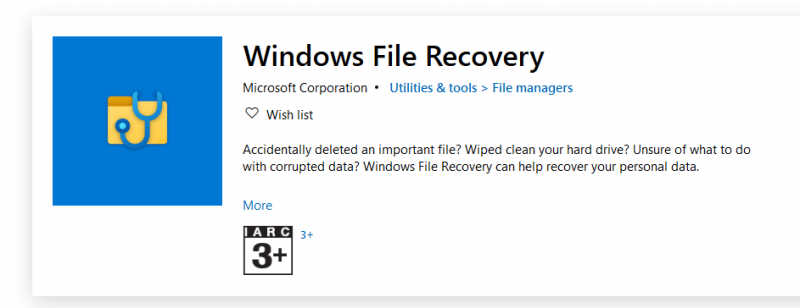
Lo strumento Ripristino file di Windows fornisce un modo semplice e accessibile per recuperare i file dal cestino dopo averlo svuotato. La sua interfaccia intuitiva lo rende un'ottima scelta per coloro che non hanno dimestichezza con le interfacce della riga di comando, ma desiderano comunque un metodo affidabile per recuperare i dati persi.
Mentre continuiamo la nostra esplorazione dei metodi di recupero dei file, ricorda che avere più strategie a tua disposizione aumenta le tue possibilità di salvare con successo i tuoi preziosi file.
Perdere file importanti a causa del cestino svuotato può essere un'esperienza straziante, ma non temere: gli strumenti avanzati di recupero dati sono qui per risolvere la situazione. Tra questi, l' FoneDog Data Recovery Lo strumento si distingue come una soluzione potente e facile da usare per aiutarti a recuperare i tuoi preziosi file anche quando sembrano persi per sempre.
Recupero dati
Recupera immagini, documenti, audio e altri file cancellati.
Recupera i dati cancellati dal computer (incluso il Cestino) e dai dischi rigidi.
Ripristinare i dati di perdita causati da incidenti sul disco, crash del sistema operativo e altri motivi.
Scarica gratis
Scarica gratis

Lo strumento di recupero dati FoneDog è progettato pensando alla semplicità e all'efficacia. È un software completo in grado di recuperare un'ampia gamma di tipi di file da vari dispositivi di archiviazione, inclusi dischi rigidi, schede di memoria, unità USB e altro. Che i tuoi file siano stati cancellati, persi a causa della formattazione o svuotati dal cestino, questo strumento vanta un'elevata percentuale di successo nel ripristinarli.
Caratteristiche e vantaggi principali:
Passi per recuperare i file dal cestino dopo averlo svuotato utilizzando uno dei miglior software di ripristino per Windows 10:
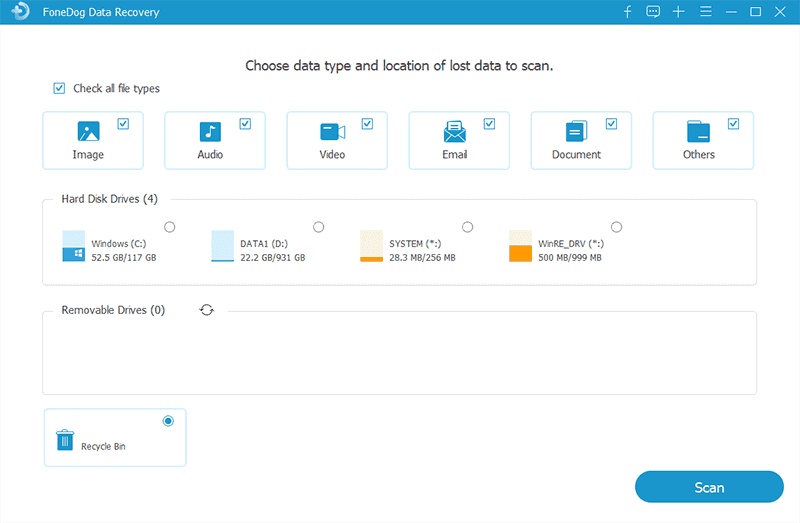
Quando si tratta di scegliere il metodo migliore per recuperare file dal cestino dopo averlo svuotato, lo strumento di recupero dati FoneDog si rivela una soluzione straordinaria. La sua interfaccia intuitiva, le versatili modalità di ripristino e l'elevata percentuale di successo lo rendono la scelta ideale sia per gli utenti occasionali che per coloro che devono affrontare scenari di perdita di dati più complessi.
Utilizzando questo strumento, puoi ripristinare i file persi e avere la tranquillità sapendo che i tuoi dati preziosi non sono mai veramente fuori portata.
Persone anche leggereCome posso recuperare i file cancellati dalla mia scheda XD?exFAT Recupero dati: come elaborarlo nel 2023?
Nel panorama digitale, l'incubo di perdere file da un cestino vuoto può essere mitigato impiegando metodi di recupero efficaci. Sia tramite servizi di archiviazione cloud, tecniche del prompt dei comandi, strumenti integrati come ripristino file di Windows o software specializzato come lo strumento di recupero dati FoneDog, esiste una soluzione per ogni livello di competenza tecnica. Agisci tempestivamente, scegli il metodo più adatto al tuo livello di comfort e stai tranquillo recuperare i file dal cestino dopo averlo svuotato.
Scrivi un Commento
Commento
Recuperación de datos FoneDog
Recupera in modo rapido e sicuro immagini, video, audio, e-mail, documenti e altro ancora cancellati da hard disk, memory card, unità flash, Windows 10 \/ 8 \/ 7 \/ XP e Mac (incluso Cestino).
Scarica Gratis Scarica GratisArticoli Popolari
/
INTERESSANTENOIOSO
/
SEMPLICEDIFFICILE
Grazie! Ecco le tue scelte:
Excellent
Rating: 4.7 / 5 (Basato su 61 rating)